最近,有位win10系统用户反映,自己在使用电脑的时候,电脑的屏幕突然变得很大,导致自己只能看到一部分,需要通过移动鼠标才能查看到其它地方。这该怎么办呢?接下来,小编就向大家分享windows10系统电脑屏幕图像突然变很大问题的解决方法
最近,有位win10系统用户反映,自己在使用电脑的时候,电脑的屏幕突然变得很大,导致自己只能看到一部分,需要通过移动鼠标才能查看到其它地方。这该怎么办呢?接下来,小编就向大家分享windows10系统电脑屏幕图像突然变很大问题的解决方法。
原因分析:
其实屏幕变得这么大是win10系统内自带的“放大镜”功能导致的。该功能对于视力不好的用户来说起到的作用非常大,还有对经常处理文字和数字的用户也是起到的很大的作用,是一种非常实用的工具。我们只要关闭这个功能就能把屏幕还原了。
具体方法:
1、我们把鼠标往开始菜单移,然后点击开始菜单,然后点击“电脑设置”;
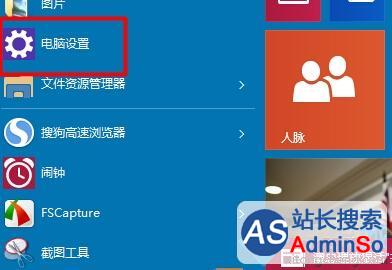
2、找到“轻松使用”并点击,然后点击“放大镜”即可;
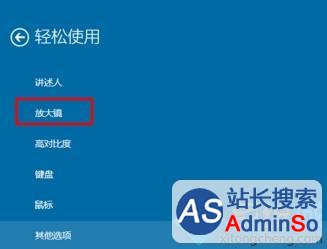
3、打开放大镜后,我们在“放大屏幕上的内容”下方的“放大镜”开关开闭即可。
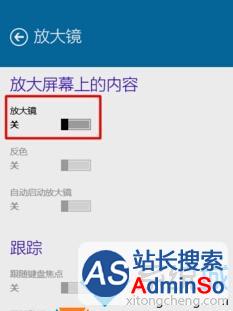
以上就是windows10系统屏幕图像突然变很大问题的解决方法介绍了。遇到同样问题的用户,赶紧按照系统城小编的方法操作看看吧!
标签: windows10 系统 屏幕 图像 突然 变得 很大 怎么办
声明:本文内容来源自网络,文字、图片等素材版权属于原作者,平台转载素材出于传递更多信息,文章内容仅供参考与学习,切勿作为商业目的使用。如果侵害了您的合法权益,请您及时与我们联系,我们会在第一时间进行处理!我们尊重版权,也致力于保护版权,站搜网感谢您的分享!






